OmniFocusのiPhoneアプリを利用する(同期設定など)
GTDツール(タスク管理ツール)としてRemember The MilkとOmniFocusを利用している。RTMはiPhoneからも利用したいのでProアカウントで利用。こちらは今日のタスク・1週間内のタスクなど、期限を決めるタスクを登録している。いわゆる「今日のTODOリスト」。新しく思いついたタスクは、期限をとりあえず今日に設定してRTMの受信箱へ登録、今日やるタスクは何度も見ることのになるので必要に応じて整理される。ここがGTD的Inboxの役割。
ただ、タスクを階層的に管理したい場合、つまり複数プロジェクトの管理したいときは、リストしか持たないRTMではやりづらい。なので、プロジェクト(複数のタスクが集まったもの)に関するタスクの管理はOmniFocusで行っている。そして今回、ずっと(1年以上)検討しつつ保留にしていたOmniFocusのiPhoneアプリを導入することにした。
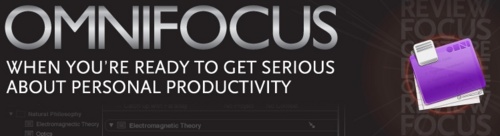
iPhoneアプリで利用するためには、MacにインストールされているOmniFocusとiPhoneアプリとで共有するデータの持ち方を設定する必要がある。MobileMeの他にはWebDAVを利用するしかないと思い込んでいたため、メインマシンであるMacBook ProにWebDAV環境を構築しようと試みた。
このページに手順をやっていけば問題なく構築できると思ったのだが、失敗した…。アクセス権限をうまく設定できなかった模様。それ以上詳しく原因を追求するのを諦めて、フリーのWebDAVサーバを利用してみることにした。
これは1GBまでの容量なら無料でファイル共有できるサービス。ここにWebDAV接続することもできる。
これでiPhoneアプリを利用する準備ができた。

iPhoneアプリで同期を行ってみると、非常に遅い!1分以上待たされ、とてもストレスがたまる。我慢できないので、OmniFocusのもう1つの同期設定である(実は存在をすっかり忘れていた)Bonjourを利用することにした。

自宅(MacBook Proが起動しローカルネットワーク上にあるとき)のみでしか同期できないが、自分の用途に関しては問題ないだろう。このBonjourを利用する同期設定が、余分な時間的コスト・金銭的コストがかからず、1台のMac(複数でもなんとかなるが)とiPhoneでOmniFocusを利用するときにおすすめ。焦って使ってもいないMobileMeを利用し始める必要はないだろう。
これでいつでもどこでも、あるプロジェクトに関するタスクを確認・プロジェクトに対して思いついたタスク(アイデア)をOmniFocusに登録することができるようになった。

ストレスフリーの仕事術―仕事と人生をコントロールする52の法則
- 作者: デビッドアレン,David Allen,田口元
- 出版社/メーカー: 二見書房
- 発売日: 2006/05/18
- メディア: 単行本
- 購入: 33人 クリック: 341回
- この商品を含むブログ (311件) を見る